Blocco su schermo su Xiaomi Poco X3 NFC
Come riparare lo schermo su un Xiaomi Poco X3 NFC?
Ci sono momenti in cui abbiamo bisogno che qualcun altro utilizzi il nostro Xiaomi Poco X3 NFC per visualizzare una foto, un video, utilizzare un'applicazione o visitare una pagina Web, ma non vogliamo che sia in grado di accedere al resto delle applicazioni e dei dati sul nostro dispositivo, sia per la privacy, la sicurezza o per evitare errori
Ad esempio, ci sono momenti in cui dobbiamo dare l'Xiaomi Poco X3 NFC a un amico, un familiare o anche un bambino piccolo e non vogliamo che lascino l'app che abbiamo aperto per loro. Questo è molto utile, ad esempio, in modo che i bambini piccoli possano guardare i video su YouTube senza lasciare l'applicazione e possiamo persino impedire loro di fare qualcosa di diverso dalla visione, cioè bloccare il pannello a sfioramento finché non lo desideriamo.
Immagina di voler consentire a qualcuno di vedere una foto o un video d'Instagram, ma non vuoi che sia in grado di "mettere mi piace" a quella pubblicazione o di vedere il resto delle pubblicazioni e dei "pettegolezzi", poiché è possibile farlo su il nostro Xiaomi Poco X3 NFC, segui i passaggi seguenti e ti diremo come configurarlo.
Questa funzione è disponibile solo dalla versione 9 di Android, il Xiaomi Poco X3 NFC viene fornito di fabbrica con la versione Android 10, MIUI 12.
Sui dispositivi Xiaomi con il livello di personalizzazione del sistema operativo MIUI, questa funzione è disabilitata per impostazione predefinita, quindi è necessario scaricare un'applicazione aggiuntiva per abilitarla. Una volta abilitata, potremo utilizzarla come indicato al punto 7.
Nelle versioni precedenti alla MIUI 12 è possibile abilitare il blocco dello schermo scaricando un'applicazione chiamata SetEdit SettingsDatabaseEditor da Google Play.
Una volta installata l'applicazione, vai su "System Table", clicca su "Add new setting" e scrivi: "lock_to_app_enabled". Premi salva.
Ti verrà chiesto di inserire il valore, digitare: 1 e premere Salva.
Tempo stimato: 2 minuto.
1- Primo passo:
Poiché la maggior parte delle funzioni Android "Blocco su schermo" deve essere attivata dalle impostazioni di Xiaomi Poco X3 NFC, per questo facciamo clic su "Impostazioni" per iniziare con la configurazione.

2- Secondo passo:
Scorri verso il basso le impostazioni di Xiaomi Poco X3 NFC, cerca la sezione chiamata "Sicurezza", fai clic per accedere.
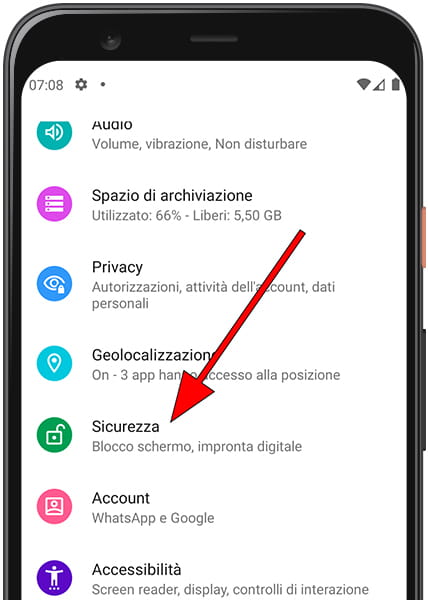
3- Terzo passo:
La funzione di correzione dello schermo è un po' nascosta nelle impostazioni di Xiaomi Poco X3 NFC quindi dobbiamo fare clic su "Avanzate" per accedere a queste impostazioni nascoste.
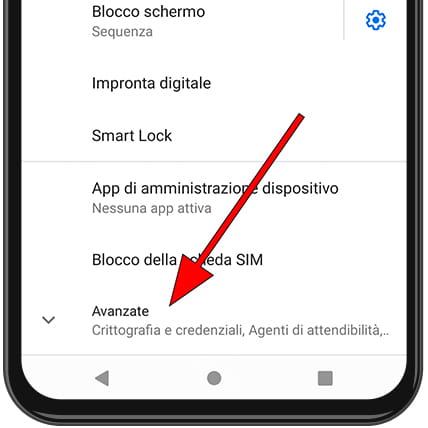
4- Quarto passo:
Scorri verso il basso la schermata di Xiaomi Poco X3 NFC fino a trovare la sezione "Blocco su schermo", premi per attivarla e definirne le impostazioni.
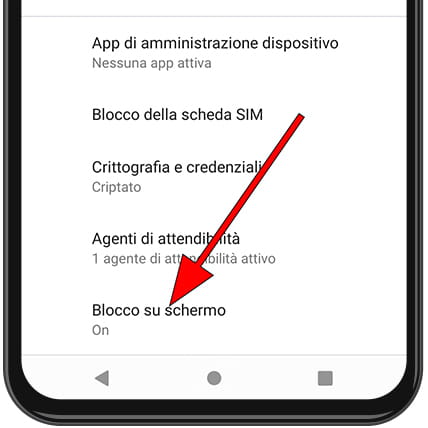
5- Quinto passo:
Premere per attivare "Blocco su schermo" se non è attivo.
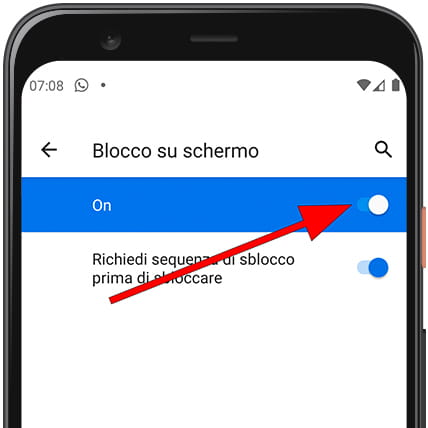
6- Sesto passo:
Clicca su "Richiedi sequenza di sblocco prima di sbloccare" se vuoi inserire un codice diverso da quello che devi sbloccare per Xiaomi Poco X3 NFC, in questo modo puoi proteggere il tuo codice o sequenza di sblocco personale.
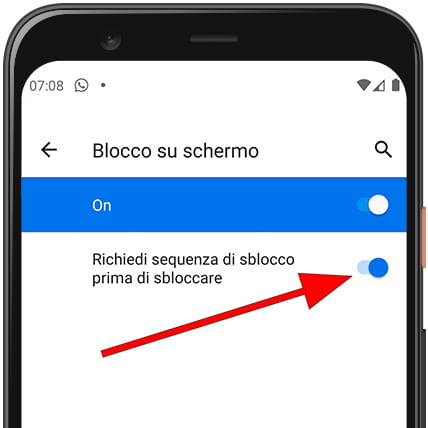
7- Settimo passo:
Abbiamo già attivato questa funzione molto interessante per prestare il Xiaomi Poco X3 NFC a qualcun altro. Adesso per testare come funziona o metterlo in uso devi aprire l'applicazione che vuoi "aggiustare" o tenere aperta e dalla quale non potrai uscire senza sbloccare il Poco X3 NFC, una volta aperto devi cliccare sull'icona pulsante delle applicazioni recenti, si tratta del pulsante quadrato in basso a destra dello schermo del tuo Poco X3 NFC.
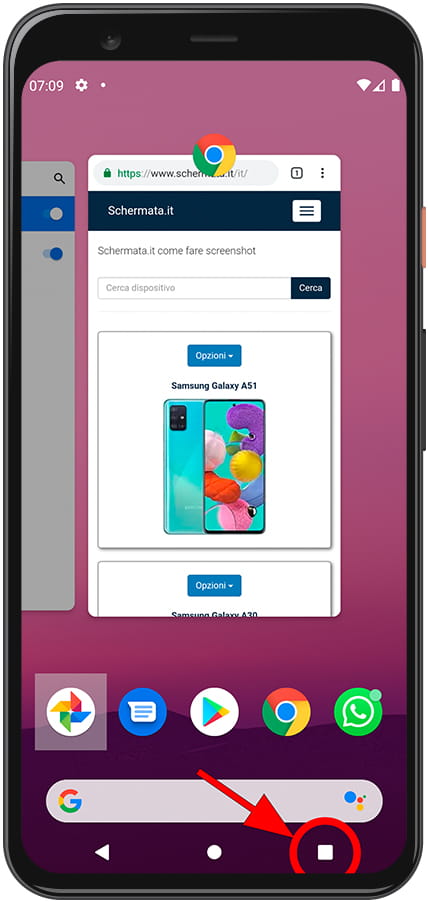
8- Ottavo passo:
Clicca ora sull'icona dell'applicazione che vuoi "blocco sullo schermo" per visualizzare il menu delle opzioni disponibili.
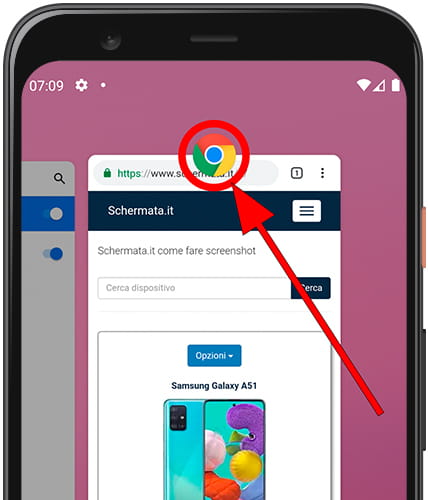
9- Nono passo:
Tra le opzioni che ora appariranno visualizzate, vedrai "Blocca" accanto all'icona di una puntina da disegno, puntina o puntina. Premi per riparare questa applicazione sul tuo Xiaomi Poco X3 NFC.
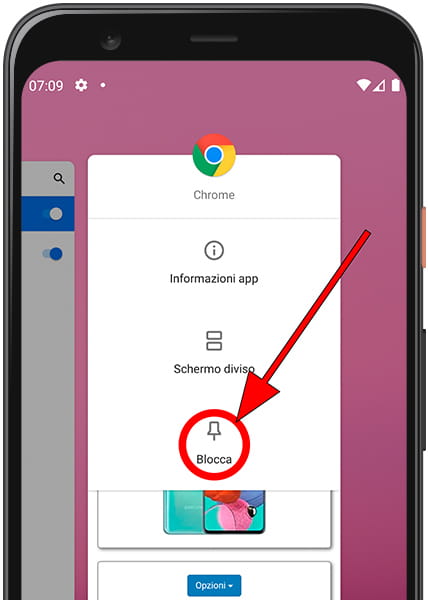
10- Decimo passo
Hai già l'applicazione fissata sullo schermo, chiunque utilizzi il tuo Xiaomi Poco X3 NFC non sarà in grado di uscire dall'applicazione senza conoscere il codice di sblocco o la sequenza che hai definito. Quando hai finito e vuoi disattivare o interrompere l'impostazione di questa applicazione, devi premere e tenere premuti contemporaneamente i pulsanti indietro e le applicazioni recenti come mostrato nell'immagine qui sotto.
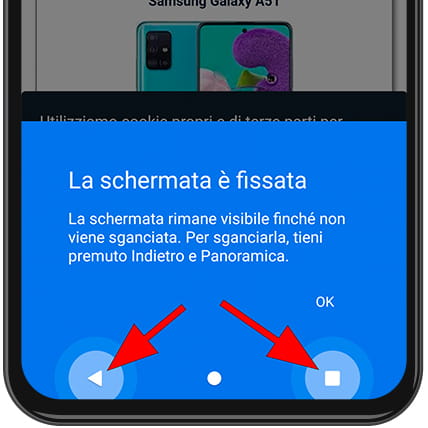
Con questi semplici passaggi abbiamo imparato ad attivare e utilizzare "Blocco su schermo" nel nostro Xiaomi Poco X3 NFC, una volta configurato puoi utilizzarlo in qualsiasi momento premendo il pulsante delle applicazioni recenti come appare al punto sette.







